作者:乔山办公网日期:
返回目录:word文档
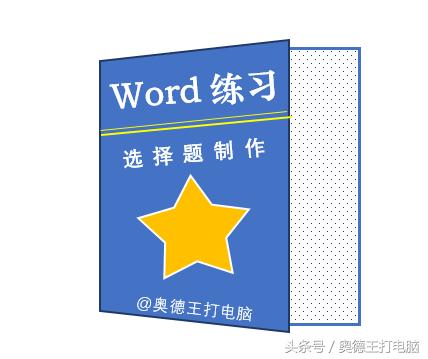
用Word出试卷里的选择题,没经验时时特别麻烦的,往往要敲好多空格,还会对不齐答案,搞的想殴打键盘,今天演示练习一下,在word中制作选择题的巧办法。
其实主要秀刚学会的一次选中多个表格:)
巧做选择题,其实就是利用表格来进行排版。选择题常用的有三种排列方式,所有答案横向排列、双列显示和单列显示。
首先时将所有问题序列写好(个人习惯),在问题后插入表格,第一个插入1行4列,第二个插入2行2列,点三个就是1行4列;之后在表格中写入答案,记得给答案编号;如下图。
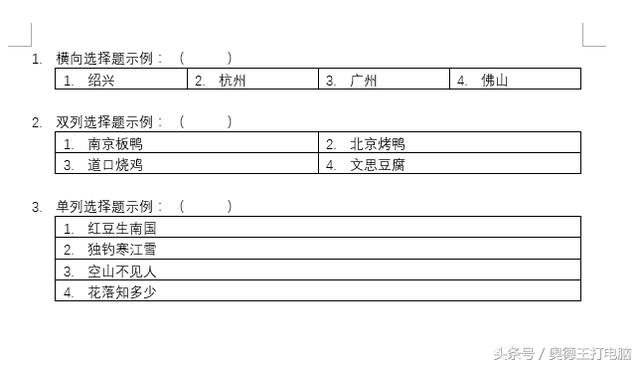
提示:请就问题答案多少,自行调整表格。
第二步,选中一个表格内设置好的编号答案,找到【编号】按钮,点击【定义新编号格式】,将编号样式选择为“A.B.C......”样式,对齐方式就是看你喜欢就好,如下图。
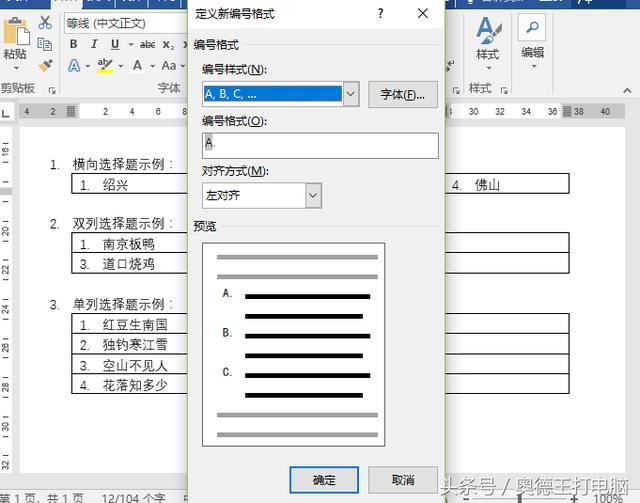
提示:word一般都有编号自动生成功能,输入“1.”空格后会自动设置成编号模式,再在下一个单元格内输入“2.”空格,依次这般就好。空格后可以写答案内容。学会这样输入,其实可以直接跳过第二步,请自行思考。:)
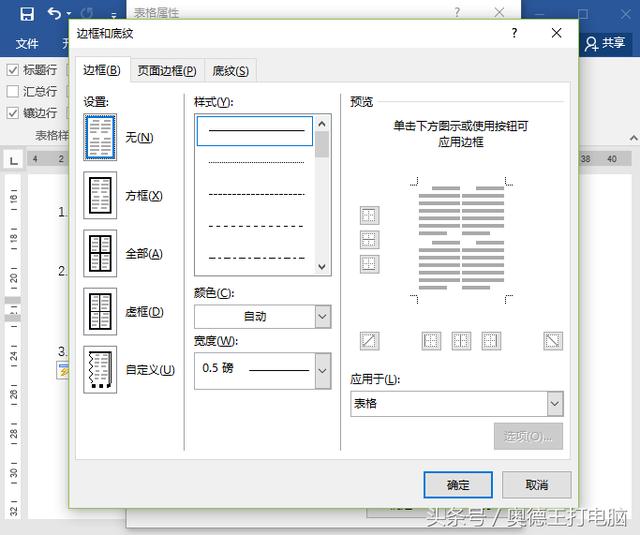
第三步,选中表格后取消表格边框。选中表格后右键找到【设置表格属性】,找到【边框和底纹】设置成【无】即可。
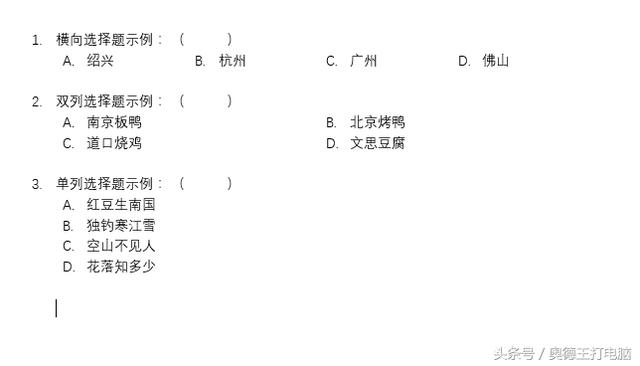
提示:其实今天是学了招,多个表格同时选中改属性,用选择题练习来讲出来,操作演示如下图。
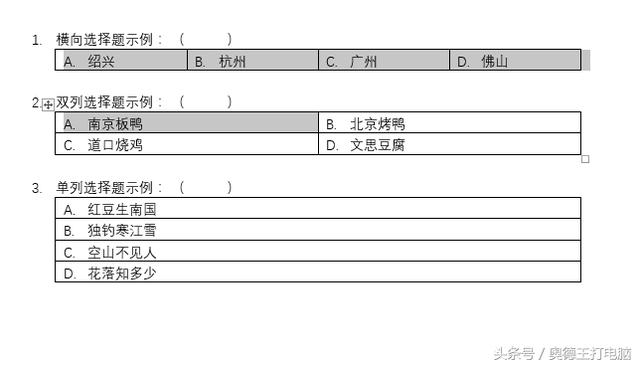
首先选中第一个要选的表格(就是单击表格右上角那个小加号),然后按住Ctrl键将移动鼠标,鼠标移到第二个要选的表格中任意单元格前,鼠标光标变成要给黑色向斜上方的箭头(移动鼠标过程中不要松开Ctrl键),点击左键后,会看到选中了这个单元格,这个表格前的小加号也出来(还是不要松开Ctrl),点击小加号,就实现了表格在word中的多选。